Configurer votre politique de suivi du temps
Définissez la manière dont vous souhaitez que les membres de votre équipe suivent leur temps avec des restrictions et des rappels.
🎩 Les politiques de suivi du temps ne sont accessibles qu’aux propriétaires et aux administrateurs de l’équipe.
Les politiques de suivi du temps de Jibble vous permettent de définir comment les membres de votre équipe doivent suivre le temps et quels appareils ils doivent utiliser.
Cet article couvre les points suivants :
Comment modifier les paramètres de la politique
Comment fonctionnent les politiques de suivi du temps :
- Modifier les paramètres de la politique
- Restrictions des appareils
- Restrictions relatives à la pointeuse
- Verrouillage de l’appareil
- Restrictions du planning de travail
- Rappels
- Pointage de sortie automatique
Comment modifier les paramètres de la politique
- Allez dans Paramètres de suivi du temps > Politiques.
- Cliquez sur le bouton Modifier dans n’importe quelle section.
- Sélectionnez vos préférences.
- Cliquez sur le bouton Enregistrer.
Il se peut que vous deviez actualiser l’application pour que les modifications soient prises en compte et en informer les membres de votre équipe.
Vous pourrez également personnaliser les paramètres de suivi du temps pour des groupes spécifiques, en remplaçant les paramètres par défaut pour l’ensemble de l’organisation. Pour en savoir plus, consultez notre article sur la personnalisation des paramètres pour les groupes.
Restrictions relatives aux appareils
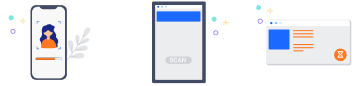
Ce paramètre est défini à partir de votre sélection lors de la procédure d’inscription et peut être modifié à tout moment. Les options sont les suivantes :
Applications mobiles
Les membres de votre équipe devront télécharger l’application iOS ou Android sur leurs appareils personnels pour effectuer le suivi du temps. Veillez à inviter les membres de votre équipe à votre organisation afin qu’ils puissent se connecter à leur compte.
❗️ Important :L’activation de cette option uniquement ne leur permettra pas de suivre le temps depuis leurs navigateurs mobiles.
Kiosque partagé
Un seul appareil est partagé par les membres d’une équipe ou d’un groupe. Ils n’ont pas besoin de comptes personnels pour effectuer le suivi du temps dans les kiosques. En savoir plus sur la configuration du mode kiosque pour le suivi du temps sur les kiosques partagés.
Navigateur Web
Les membres de votre équipe pourront suivre le temps depuis n’importe quel navigateur en accédant à web.jibble.io. Assurez-vous d’inviter les membres de l’équipe afin qu’ils puissent se connecter à leurs comptes.
Mode hors ligne
Vous pouvez activer cette option pour permettre à votre équipe de pointer lorsqu’il n’y a pas de connexion internet. Le mode hors connexion n’est disponible que sur les appareils mobiles.
En savoir plus sur le suivi du temps sans connexion internet.
Restrictions relatives à la pointeuse
Définissez les moyens d’exiger une vérification lorsque votre équipe effectue un suivi du temps. Nous avons mis en place quelques préréglages pour s’adapter aux styles de gestion ou d’exploitation de nos clients.
Nous recommandons généralement des restrictions modérées afin d’instaurer un climat de confiance entre les responsables et les membres.
|
|
Flexible |
Modéré |
Strict |
|
Recommandé pour |
Les entreprises qui ont besoin d’un suivi du temps de travail de base pour améliorer leur productivité. |
Les entreprises qui utilisent le système de gestion du temps et des présences pour la paie. |
Les entreprises dont le taux de rotation du personnel est élevé ou dont le personnel est délocalisé. |
|
Exigez une vérification par reconnaissance faciale |
❌ |
✅ |
✅ |
|
Exiger des selfies |
❌ |
✅ |
✅ |
|
Exiger le suivi de la localisation GPS |
❌ |
❌ |
✅ |
|
Exiger le géofencing |
❌ |
❌ |
✅ |
|
Exiger le suivi des activités |
Optionnel |
Optionnel |
Optionnel |
|
Bloquer la modification de l’entrée de temps |
❌ |
❌ |
✅ |
|
Déclenchement d’un comportement inhabituel (uniquement pour la reconnaissance faciale) |
Autorisé. Le membre peut suivre le temps comme d’habitude |
Signalé. Les membres peuvent suivre leur temps normalement. En cas d’échec, leur responsable est alerté et la saisie du temps est signalée |
Bloqué. Les membres sont bloqués si la reconnaissance faciale a échoué |
Pour plus d’options, configurez plutôt des restrictions personnalisées de la pointeuse.
Verrouillage de l’appareil
Limiter les appareils que les membres de l’équipe peuvent utiliser pour pointer. Lorsqu’il est activé, l’appareil initialement utilisé par un membre de l’équipe pour pointer devient son appareil dédié, ce qui l’empêche de pointer sur un autre appareil.
Le verrouillage des appareils ne s’applique qu’aux appareils mobiles ; il n’y a pas de restrictions pour les ordinateurs portables et les ordinateurs de bureau.
Restrictions du planning de travail
Empêchez les membres de l’équipe de pointer trop tôt en en gérant les plannings de travail.
Par exemple, vous pouvez définir :
-
Autoriser le pointage d’arrivée en avance jusqu’à 15 minutes avant l’heure de début.
-
Si un membre de l’équipe est affecté à un planning de travail de 9 h 00 à 17 h 00, il pourra pointer au plus tôt à 8 h 45.
Notez que :
-
En activant ces paramètres, les membres ne pourront pas suivre leurs heures de travail en dehors de ces plages horaires.
-
En désactivant ces options, les membres de votre équipe pourront pointer à tout moment sans restriction.
❗️ Important : Ces paramètres ne sont disponibles que si vous avez mis en place un planning de travail fixe.
Rappels
Aidez les membres de votre équipe à ne pas oublier de pointer en leur fixant des rappels. Ils recevront des notifications sur leurs appareils personnels.
-
Si cette option est activée, deux rappels seront programmés
-
S’ils ont déjà pointé à l’arrivée ou à la sortie, ils ne recevront plus de rappels pour la journée.
-
S’ils manquent le premier rappel, ils recevront un deuxième rappel après l’heure prévue
Les membres de l’équipe peuvent choisir de recevoir des notifications push ou par e-mail dans les paramètres de leur compte.
Pointage de sortie automatique
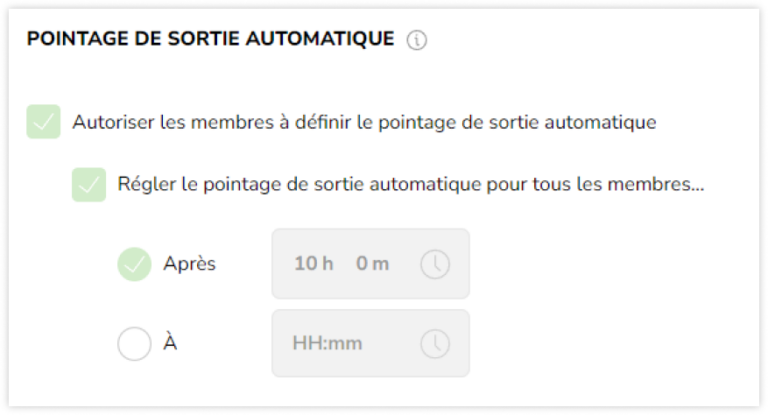
Nous vous recommandons d’utiliser le pointage de sortie automatique comme solution de secours pour éviter que la pointeuse ne fasse des heures supplémentaires de manière involontaire, plutôt que de remplacer la pointeuse par une pointeuse automatique.
Si la première option « Autoriser les membres à régler… » est activée, les membres sont alors en mesure de régler leur propre pointeuse automatique ou d’outrepasser les paramètres de l’organisation.
- Si les membres sont pointés, ils recevront une notification une fois le temps écoulé
- Les entrées de temps de sortie seront automatiquement ajoutées à leur feuille de temps
Vous pouvez également définir un pointage de sortie automatique par défaut pour tous les membres en déclenchant le pointage de sortie automatique à l’aide de deux options :
- Déclencher l’arrêt automatique après quelques heures d’enregistrement
- OU choisir l’heure elle-même
Si la première option est désactivée, les membres ne sont pas en mesure de modifier ou de désactiver eux-mêmes le pointage de sortie automatique lorsqu’ils pointent à l’arrivée.
